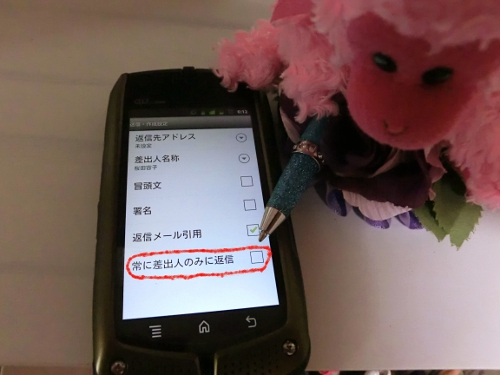こんにちは。
さあさあ、今日こそは
わたしのごちゃごちゃした画面を断捨離します。
アイコンが所狭しと並ぶヨーコのホーム画面。
昨日、友人A子にこの画面を見せたんですよ。
案の定、A子は私のケータイを見てためいき。
「ヨーコの画面って、なんでそんなにだらしないの?
ケータイの画面はPCのデスクトップと同じ。
もっといえばお部屋とかカバンの中と同じ。
スッキリさせないと運気が落ちるわよ!」
キャ~!
でもね、整理しろといわれても
何が不要で何を残すべきかが分からないんですよ。
特にアプリ画面のほうさ。
「そこからか…ふぅ」
(A子、遠い目)
というわけで教えてもらいました。
A子先生によるホーム&アプリ画面・断捨離術の手順は次のとおり。
①アイコンやアプリの要・不要を選別
②要らないアイコンやアプリはガンガン、ゴミ箱に捨てていく!
③フォルダを作ってアイコンやアプリを整理整頓
これ、一度に全部やるのは大変なので(←ぐーたら。)
今日は①と②に取り組んでみます。
【断捨離:ホーム画面編】
①まず、要・不要を選別。
言わずもがな、ホーム画面の不要アイコンは
4つもあるので(ひぇ~ダサ) うち3つをカットします。
②ガンガン捨てる
まず、要らないアイコンを長押し
すると、中央下にゴミ箱がニョキっと現れます。
押したままぐいっと下に引っ張る。
ゴミ箱まで引っ張る! 引っ張る!
ゴーール!
おー簡単だ!
【アプリ画面編】
①まず、要・不要を選別。
購入時、店員さんが気を利かせて
わたしが使いそうなアプリをたくさんインストールしてくれたんだけど、
結局どれもあんまり使ってない…。
一体何を削除しよう?
優柔不断なわたしは、A子に教えてもらった秘密兵器に頼ることに。
それは…
下の写真「①のメニューキー」を押したら出てきた、
「②の削除キー」。
削除キーを押すと、ごらんの通り
削除できるアプリに「-」のマークが表示されるの!
これはアンインストール(削除)しても
再びインストールが可能とのこと。
そこで、普段よく使うもの以外は大胆に全部アンインストール。
わたしが決めた「残すもの」は、
ツイッター、ついっぷる、乗り換え案内 の3つ。
では、ガンガン捨てていきまーす。
②ガンガン捨てる
まずは不要アプリをタップ。
「アンインストールOK?」でイエスを。
おっと、ものの数秒でアンインストールできたじゃん。
10個以上捨てたけど、全部で3分もかかりませんでした。
アプリを捨てるのも簡単だー。
ちなみに
アンインストール可能の「-」がついてないのを長押し(ロングタップ)して
ゴミ箱に捨てようとチャレンジしてみたけど当然無理でした。
みてみて、スッキリー。
……でもないか。
次回は手順③の
フォルダを作ってアイコンやアプリを整理整頓
にチャレンジしてみます。
★ 本日の学び:
① ゴミ箱を積極活用する
② 今使わないアプリは削除(アンインストール)する
いざ断捨離の旅、がんばるぞー。
途中で脱落
しませんように…。